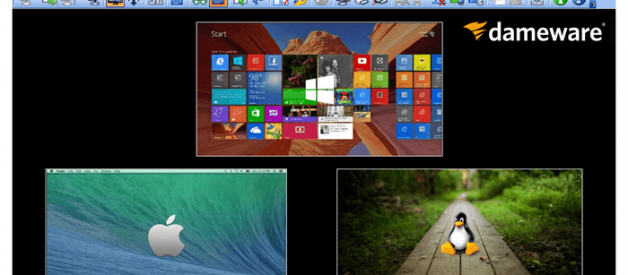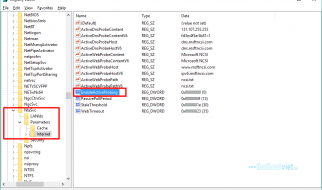Nếu bạn thường xuyên sử dụng máy tính cho nhiều công việc khác nhau thì đôi khi sẽ thấy mọi thứ rất ngổn ngang và khó quản lý. Bạn cần một phần mềm để tạo ra các màn hình desktop cho các công việc khác nhau để quản lý thuận tiện hơn. VD: một desktop chỉ để check mail, viết mail. Một cho duyệt web. Một cho sử dụng các phần mềm khác .v.v.

Microsoft Desktop
Để chia và quản lý nhiều màn hình desktop trên windows thuận tiện hơn thì hiện nay có rất nhiều ứng dụng đáp ứng được nhu cầu này (như Deskpot, Windows paper). Nhưng ứng dụng Desktop của Microsoft là đơn giản và nhẹ nhàng nhất. Chỉ với 61KB, bạn chỉ cần tải về và chạy. Ứng dụng hỗ trợ tất cả các phiên bản hệ điều hành Windows. Ứng dụng sẽ tạo ra thêm 3 desktop ảo như vậy tổng cộng bạn có 4 desktop để sử dụng.
Sau khi tải về chạy file Desktop.exe sẽ hiện lên như bên dưới.
Ở đây, bạn có thể cài đặt phím tắt để chuyển đổi giữa 4 Desktop. Bằng cách kết hợp các phím ở alt, ctrl, shift, windows với các phím số 1,2,3,4 hoặc phím chức năng f1,f2,f3,f4.
Bạn cũng có thể cho ứng dụng chạy mỗi khi windows khởi động bằng cách đánh dấu vào ô. Run automatically at logon.

Để xem đồng thời cả 4 cửa sổ bạn có thể click vào biểu tượng của Desktop ở system tray và truy cập nhanh vào một cửa sổ bất kì bằng cách click vào cửa sổ đó.

Khá là thuận tiện và dễ quản lý công việc hơn phải không ?
Như vậy với bài viết này đã chia sẻ với các bạn cách tạo nhiều màn hình desktop cho windows để quản lý và làm việc thuận tiện hơn rồi.
Chúc các bạn thành công.
Tìm hiểu thêm: Dùng hình ảnh hoặc mã Pin để đăng nhập windows 10